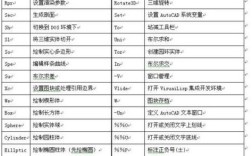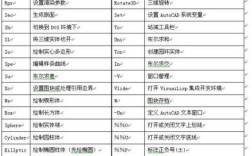在CAD软件的操作环境中,命令提示框(Command Line)是连接用户操作与软件核心功能的关键桥梁,它不仅是输入指令的文本框,更是一个动态的信息交互中心,承载着命令执行反馈、参数提示、错误警告等多重功能,对于CAD用户而言,熟练掌握命令提示框的使用技巧,能够显著提升绘图效率与操作准确性,以下从功能定位、核心特性、操作技巧、常见问题及优化配置等方面,详细解析CAD命令提示框的使用方法与价值。
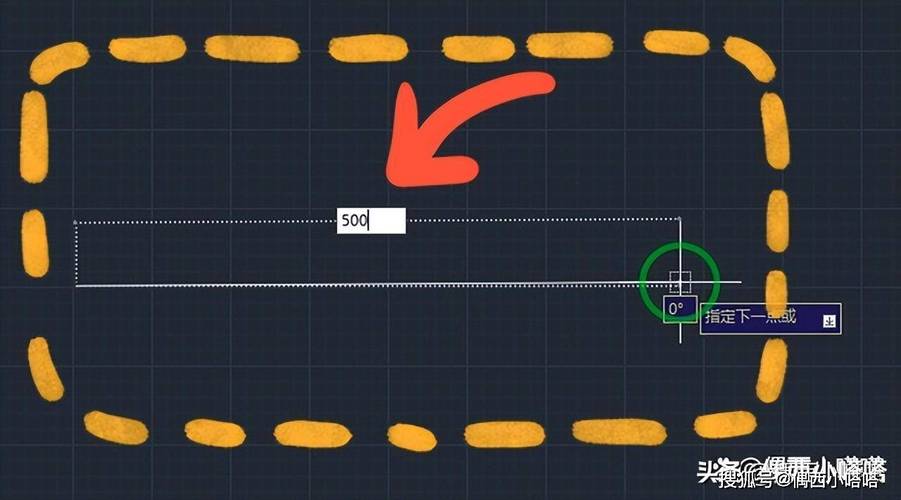
命令提示框的核心功能与定位
命令提示框通常位于CAD绘图区域的下方,默认以多行文本框的形式存在,其核心功能可概括为“指令输入-反馈输出-交互引导”的闭环,在指令输入端,用户可通过键盘输入命令名称(如LINE、CIRCLE)、命令缩写(如L、C)或直接点击工具栏按钮触发命令,而命令提示框则会实时显示当前命令的执行状态,当输入“LINE”命令后,提示框会依次显示“指定第一个点:”“指定下一点或[放弃(U)]:”,引导用户完成绘图步骤,在反馈输出端,提示框会记录命令的执行结果,如“命令: _line 指定第一个点: 指定下一点: 100.0000,50.0000,0.0000”,并显示距离、角度、坐标等数值信息,为用户提供精确的数据参考,提示框还具备错误提示功能,当输入无效参数或操作违规时,会以红色文本显示错误信息,如“未知命令'XXX',按 F1 查看帮助”,帮助用户快速定位问题。
命令提示框的交互特性与参数解析
命令提示框的交互特性主要体现在动态参数提示与选项分支处理上,在执行多数绘图或编辑命令时,提示框会根据当前步骤显示可选参数的快捷键,如使用“CIRCLE”命令时,提示框会显示“指定圆的圆心或[三点(3P)/两点(2P)/切点、切点、半径(T)]:”,用户可直接输入“3P”“2P”或“T”切换绘制模式,这种“命令+选项”的交互设计,避免了用户频繁查阅手册的麻烦,尤其适合复杂命令的多参数操作,提示框支持历史命令记录,通过按“↑”或“↓”方向键可快速调用近期执行过的命令,这一功能在重复性操作中能大幅减少键盘输入量,值得注意的是,部分命令的提示信息会根据绘图环境动态变化,如在三维模式下使用“LINE”命令时,提示框会增加“指定Z坐标或[两点(2P)]:”的选项,引导用户完成三维坐标的输入。
高效操作技巧与场景应用
-
命令别名与快捷键自定义
为提升输入效率,用户可通过“PGP”文件自定义命令别名,例如将“COPY”命令简化为“CP”,将“OFFSET”简化为“O”,使常用指令的输入更快捷,通过设置“CURSORTYPE”系统变量,可将命令提示框的十字光标与输入提示关联,实现光标位置与参数输入的联动。 -
透明命令的嵌入使用
在执行主命令过程中,可输入透明命令(如“ZOOM”“PAN”)而不中断当前操作,在绘制“LINE”时输入“ZOOM E”(范围缩放),提示框会临时切换至缩放命令,完成后再返回原命令的提示界面,这一技巧适用于大图纸的局部绘制场景。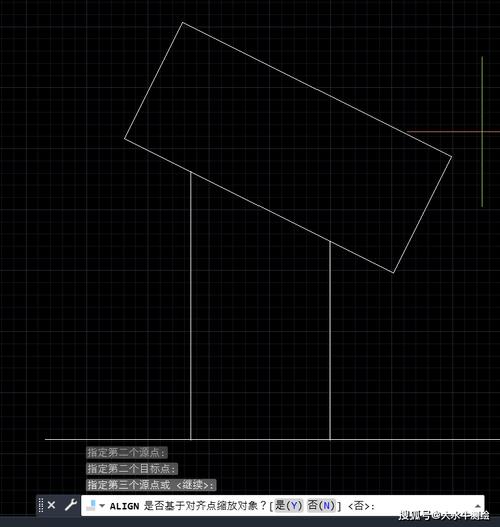 (图片来源网络,侵删)
(图片来源网络,侵删) -
脚本文件的批量执行
通过将一系列命令及参数写入“.SCR”脚本文件,可在命令提示框中输入“SCRIPT”命令批量执行,实现重复性工作的自动化,脚本文件中写入“LINE 0,0 100,0 LINE 100,0 100,100”可连续绘制两条线段,适用于标准化图纸的快速生成。 -
选择集与命令的协同操作
在执行编辑命令(如“MOVE”“ROTATE”)时,提示框会先提示“选择对象:”,用户可通过窗选(W)、窗交(C)等方式构建选择集,随后提示框会显示“指定基点或[位移(D)]:”,引导用户完成变换操作,结合“对象捕捉”功能,可精确控制基点与位移参数。
常见问题与解决方案
| 问题现象 | 可能原因 | 解决方法 |
|---|---|---|
| 命令提示框无反应或输入无效 | 输入法未切换至英文模式 | 确保输入法为英文状态,或通过“Ctrl+Shift”切换 |
| 提示信息显示不全或被遮挡 | 命令提示框行数设置过少或界面布局异常 | 右键点击提示框边缘,选择“选项”→“显示”→调整“命令行窗口文字行数”至合适值 |
| 历史命令无法通过方向键调用 | “CMDINPUTHISTORY”系统变量被关闭 | 输入“CMDINPUTHISTORY”并设置为“1”,启用历史命令记录功能 |
| 透明命令执行后无法返回原命令 | 透明命令输入格式错误(如未加单引号) | 透明命令前需加单引号,如'ZOOM,确保命令执行后自动返回原命令状态 |
优化配置与个性化设置
为适应不同用户的操作习惯,CAD允许对命令提示框进行个性化配置,在“选项”对话框的“显示”选项卡中,可调整命令行窗口的字体、颜色与背景色,例如将错误提示文字设为红色,警告信息设为黄色,提升信息辨识度,通过“配置”选项卡中的“重置”按钮,可恢复默认的提示框布局,解决因误操作导致的界面错乱问题,对于高分辨率显示器,可拖动提示框边缘调整窗口宽度,确保长命令提示信息的完整显示,避免因换行导致的参数阅读障碍。
相关问答FAQs
Q1:为什么在命令提示框输入命令后,提示信息一闪而过,无法完成操作?
A:该问题通常由“动态输入”(DYN)功能干扰导致,动态输入会在光标附近显示提示框,与命令行窗口的提示形成冲突,解决方法:按下“F12”键关闭动态输入功能,或通过“草图设置”对话框的“动态输入”选项卡取消勾选“启用指针输入”和“启用标注输入”,统一使用命令行窗口进行交互。
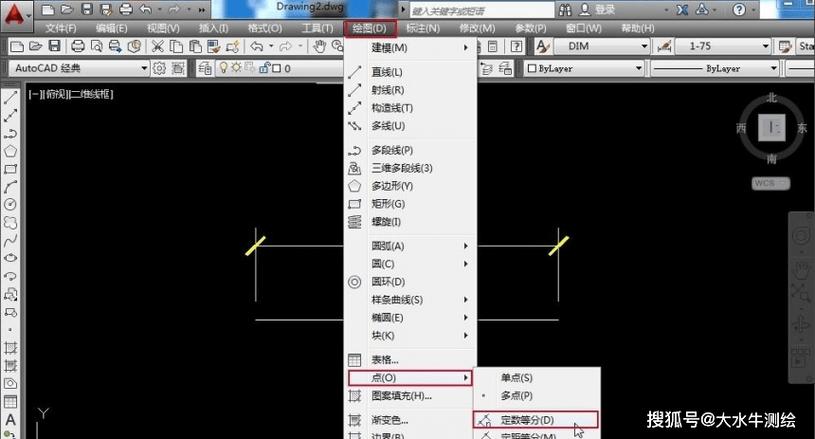
Q2:如何在命令提示框中快速复制历史命令?
A:选中命令提示框内的历史文本(鼠标左键拖动选中),按下“Ctrl+C”复制,再通过“Ctrl+V”粘贴至其他文本编辑器或命令行中,若需重复执行某条历史命令,可通过“↑”方向键定位至该命令,直接按“Enter”键执行,无需重新输入。